「iPad Air 第5世代とiPad 第10世代のどちらにしようか迷っている…」
最近こういった質問を多く聞くようになりました。
2022年10月26日に発売された「iPad 第10世代」。
これまで無印iPadの表面にあったホームボタンを排除し、iPad Airとディスプレイサイズが同じ10.9インチとなり、大きく生まれ変わりました。
今iPadの購入を検討している方の中で、「iPad Air 第5世代にしようか、iPad 第10世代にしようか!?」と悩んでいる方も多いと思います。
この記事では、「この2機種」で比較・検討されている方が、どういった利用ならiPad Airが良いのか、またどういった利用ならiPad 第10世代が良いのかについて、仕様から価格を含めて解説していきます。
一度購入すると比較的長く利用するiPadですので、最初の機種選びは非常に重要です。
最後まで読んで、機種選びの参考にしてください。
>>>プライム会員限定でiPhone 15シリーズを購入できます!詳細はこちら
最初に結論
最初に結論を述べますが、
- Apple Pencilの利用が多くなる使い方なら「iPad Air 第5世代」
- Apple Pencilよりもキーボード入力が多くなりそうなら「iPad 第10世代」
これ以外にも購入の決め手はありますが、今最も頻繁に利用することの多い「Apple Pencil」の利用が多いか少ないかが機種選びで重要になるでしょう。
このことについて解説していきますが、最初にiPad Air 第5世代(以降iPad Air)とiPad 第10世代(以降iPad)の仕様や価格を比較してみます。
デザイン・カラー
iPad AirもiPadもデザイン面は非常に似ており、
- オールスクリーンの10.9インチ
- カラーラインナップが豊富
この2点がデザイン・カラーの点では共通しています。
iPad Airは
- スペースグレイ
- スターライト
- ピンク
- パープル
- ブルー
の5色で、いずれも落ち着いたシックなカラーとなっています。

引用 : Apple
一方、iPadは
- シルバー
- ピンク
- ブルー
- イエロー
の4色で、ポップなカラーが特徴です。

引用 : Apple
このカラーラインナップの中で、気に入ったカラーがあるなら、「カラーが気に入り購入」するのも賛成です。
理由は、カラーが気にいることで自然とiPadを利用する機会も増え、自然とiPadの操作の仕方などの習得が早くなるからです。
サイズ
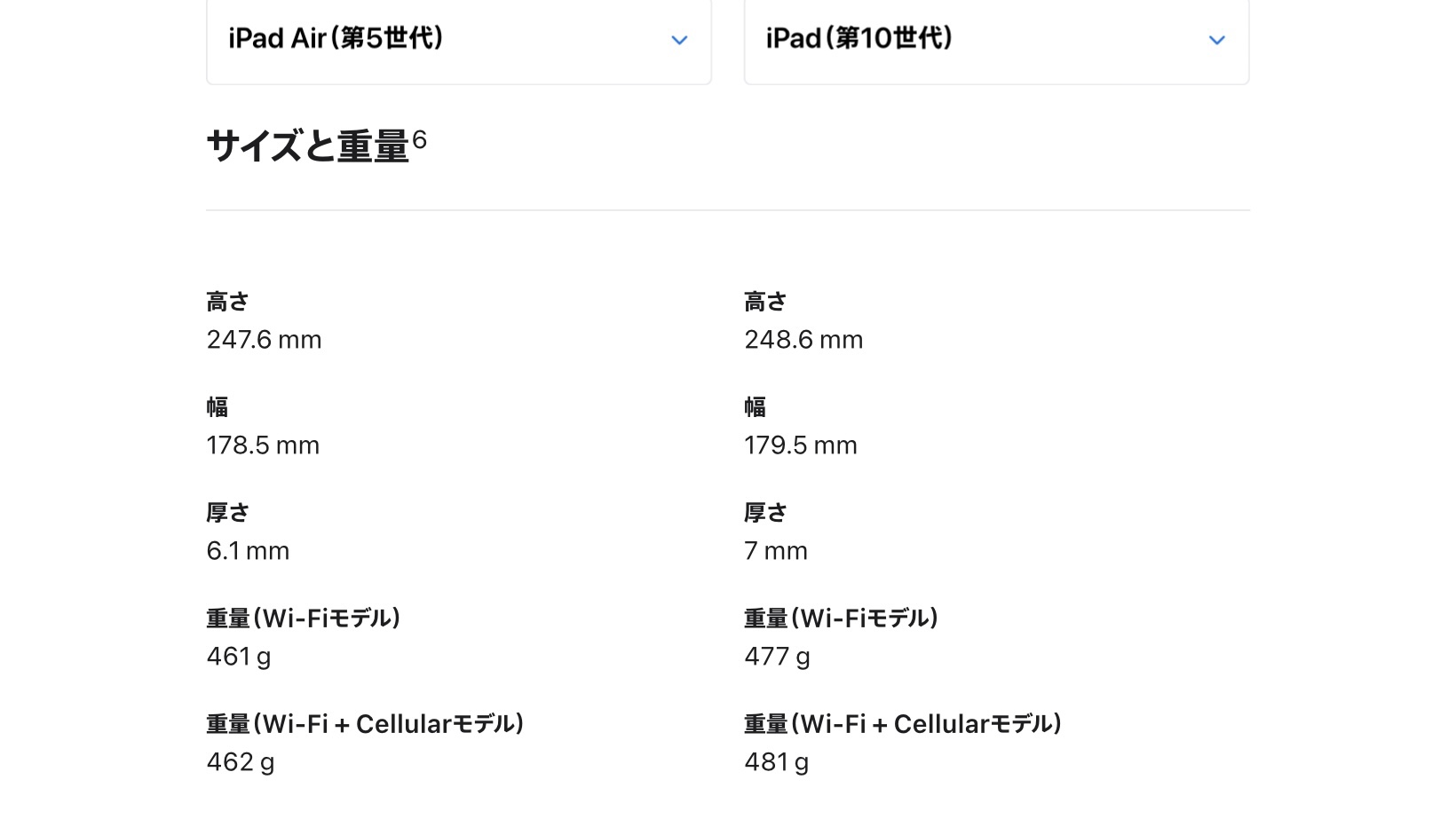
ディスプレイサイズが両機種とも10.9インチですが、サイズや重量には多少の違いがあります。
サイズも重量も、iPad Airの方がiPadよりも多少小さく、軽い仕様となっています。
ただ、僅かな違いですので、購入の決め手になるような違いはありません。
ディスプレイ
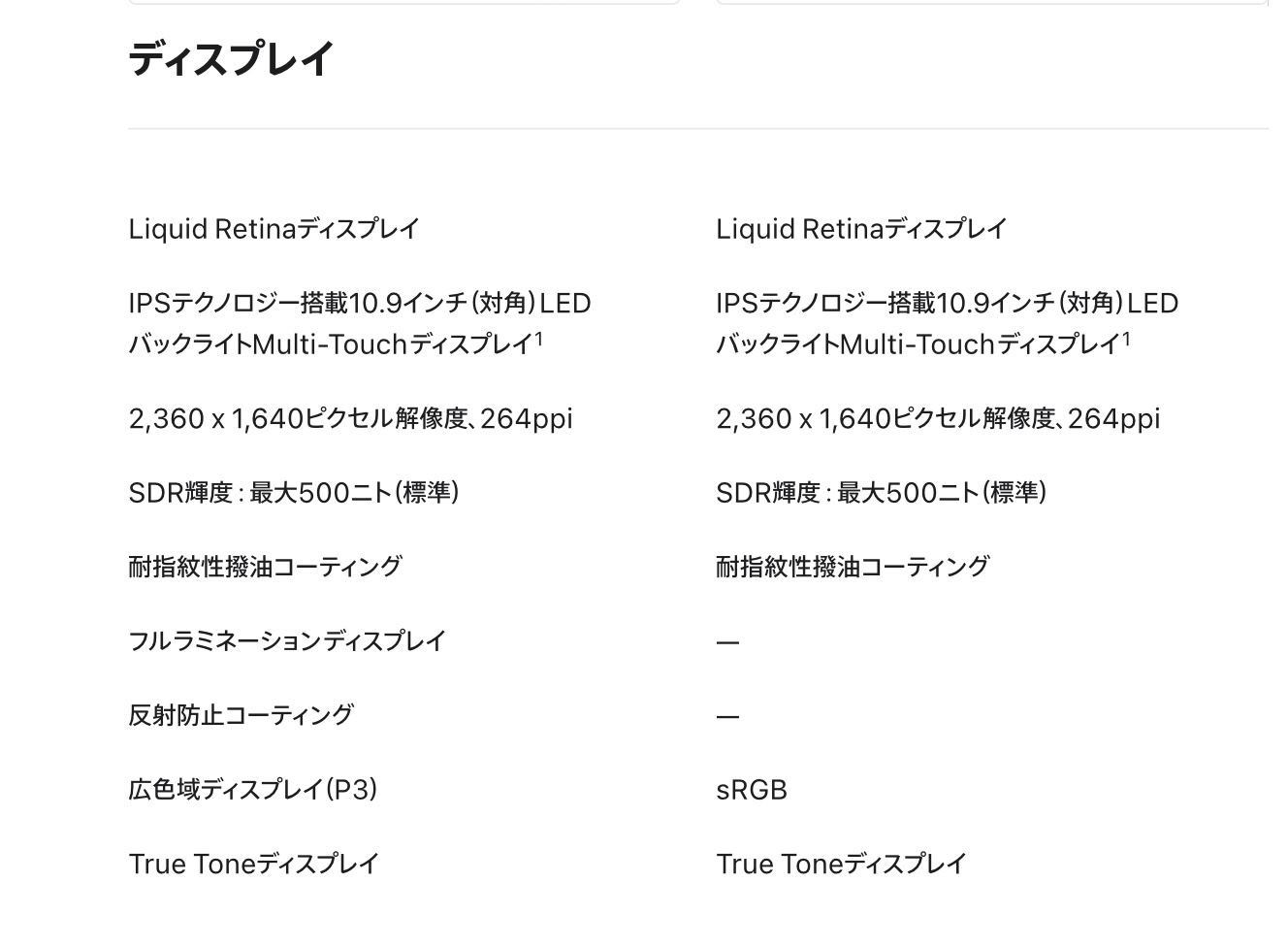
ディスプレイで大きく違う点が、
- フルラミネーションディスプレイ
- 反射防止コーティング
この2つはiPad Airは対応していますが、iPadは非対応となっています。
「フルラミネーションディスプレイ」のiPad Airは、指やApple PencilでiPadを操作する際、ディスプレイへ表示されている写真や書類、Webサイトに直接触れている様な仕様になっています。
一方非対応のiPadは、指と写真や書類などの間に空間が存在しており、指が浮いている様に感じる方も多いです。
家の窓で「ペアガラス」を想像するとわかりやすいでしょう。
ガラスの外側に虫がいる場合に、ペアガラスの内側から虫を指で指すと、指と虫の間に空間が生まれますが、それと同じ状態と思ってください。
iPadを初めから利用するなら気にならない方も多いですが、フルラミネーションディスプレイ対応のiPad AirやiPad mini、iPad Proに慣れた方が操作すると、違和感を感じる場合もあります。
それと「反射防止コーティング」ですが、日中屋外での太陽や室内での照明の映り込みを抑えてくれるのが反射防止コーティングです。
これからiPadを始める方にとってはそれ程重要なポイントではありませんが、屋内外問わず利用する場合や、iPadの利用頻度が多い場合には気になることがあるかもしれません。

ディスプレイ性能で上回るiPad Air 第5世代の詳細はこちら
搭載チップ
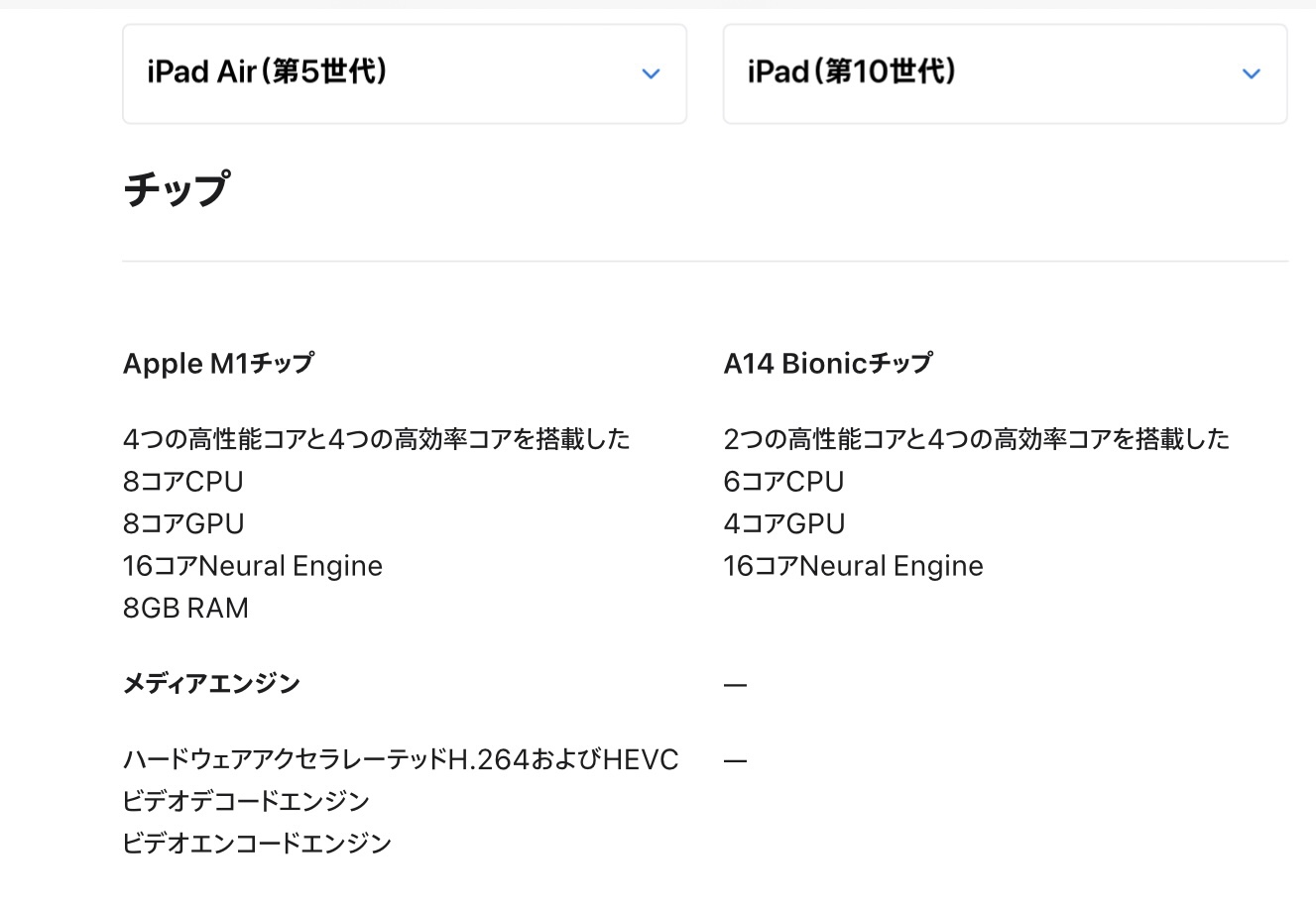
引用 : Apple
搭載チップもiPad AirとiPadでは大きく違います。
iPad AirはM1チップ、iPadはA14 Bionicチップを搭載しています。
Webの閲覧など「閲覧主体」の利用では大きな違いはありませんが、高度な動画編集などクリエイティブな利用を頻繁にする場合、iPad AirのM1チップは威力を発揮してくれます。
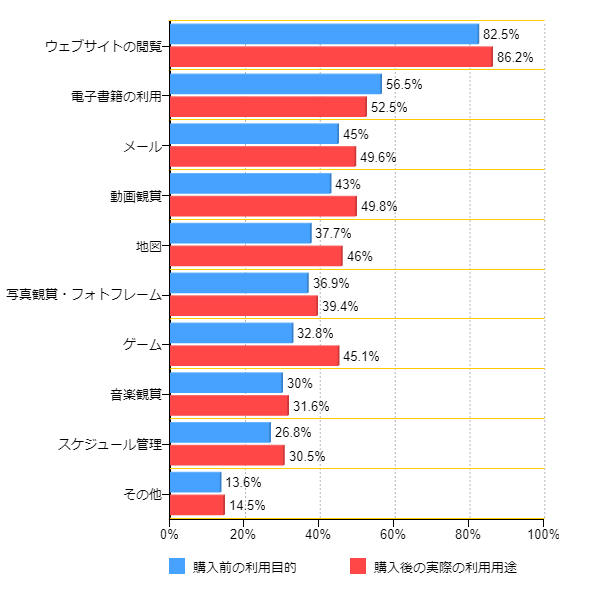
価格.comリサーチ No.044 図12 利用目的(購入前後別)(複数回答)より引用
ただ、iPad購入後の利用用途、特にビギナーの方は上のグラフにもありますが、「閲覧主体」の利用がほとんどの為、A14 Bionicで充分満足できり性能ではあります。
私もiPadヘビーユーザーですが、iPad Air 第4世代のA14 BionicとiPad mini 第6世代のA15 Bionicで何一つ不自由することなく利用しています。
4K動画の編集だって、iPad Air 第4世代でもiPad mini 第6世代でも可能です。
対応するApple Pencil
これが一番大きな違いと言っても良いですが、
- iPad AirはApple Pencil 第2世代対応
- iPadはApple Pencil 第1世代対応
と、利用可能なApple Pencilに違いがあります。
最初に結論として述べましたが、Apple Pencilの利用が多い使い方なら、iPad Airの方が使いやすいでしょう。
iPad AirはApple Pencil 第2世代対応で、iPad Air本体へApple Pencilをマグネット装着で充電・ペアリング可能であり、iPad Air本体へ装着してあるから「使いたい時にすぐに利用可能」な点が最大のメリットです。
iPadはApple Pencil 第1世代に対応で、充電もアダプターを利用するなど正直不便な点が多いです。
私が以前利用していたiPad Pro 10.5インチはApple Pencil 第1世代も揃えて購入したのですが、使いたい時に充電切れやiPadの近くにないなどの理由で、ほとんど利用することはありませんでした。
その後、iPad Air 第4世代購入後にApple Pencil 第2世代も購入しましたが、今では毎日Apple Pencilを利用しています。
「使いたい時にすぐに使える!」
iPad Airへ装着可能なApple Pencil 第2世代だからこそ可能なことです。
フロントカメラ
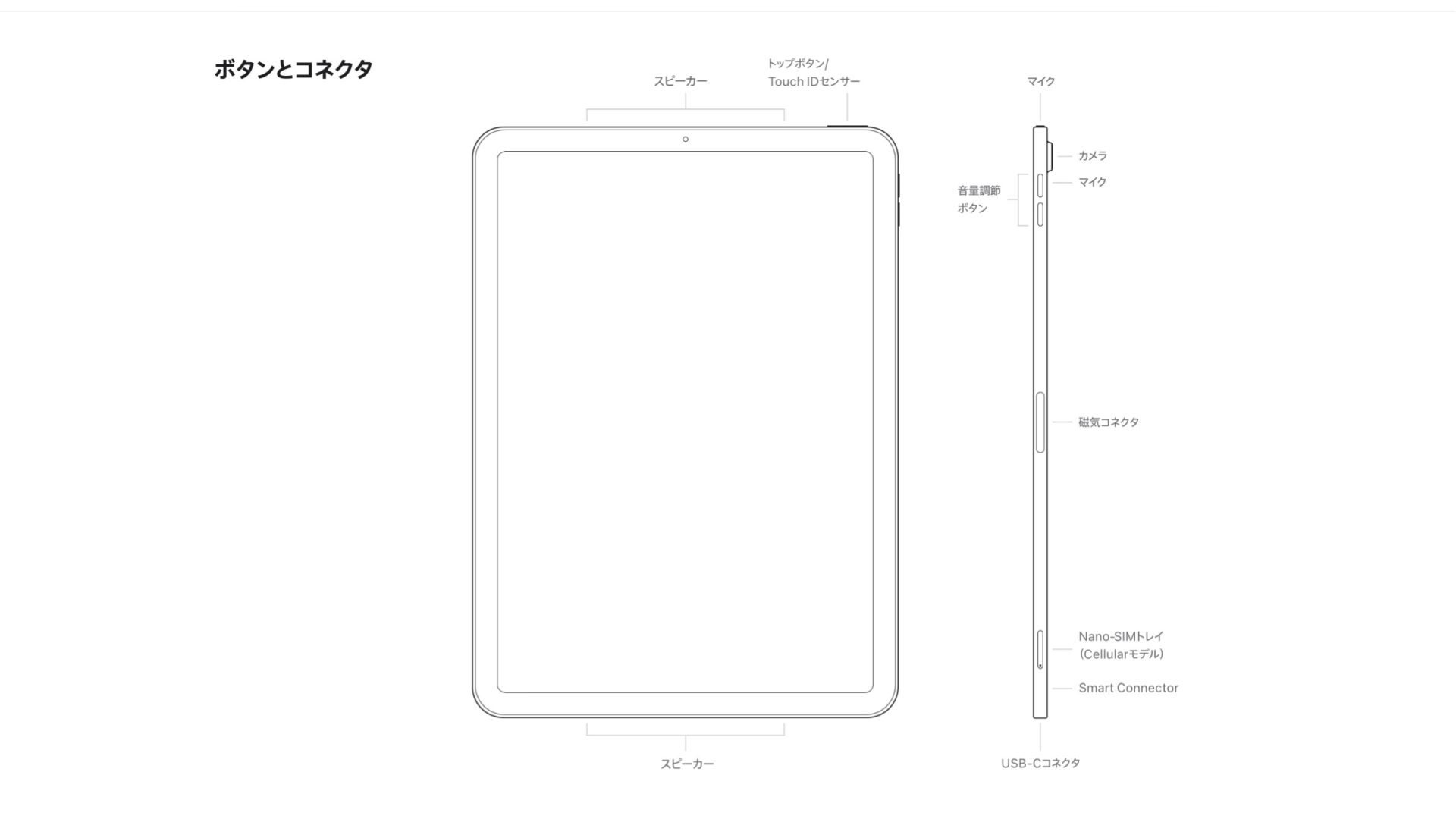
iPad Air 第5世代 引用 : Apple
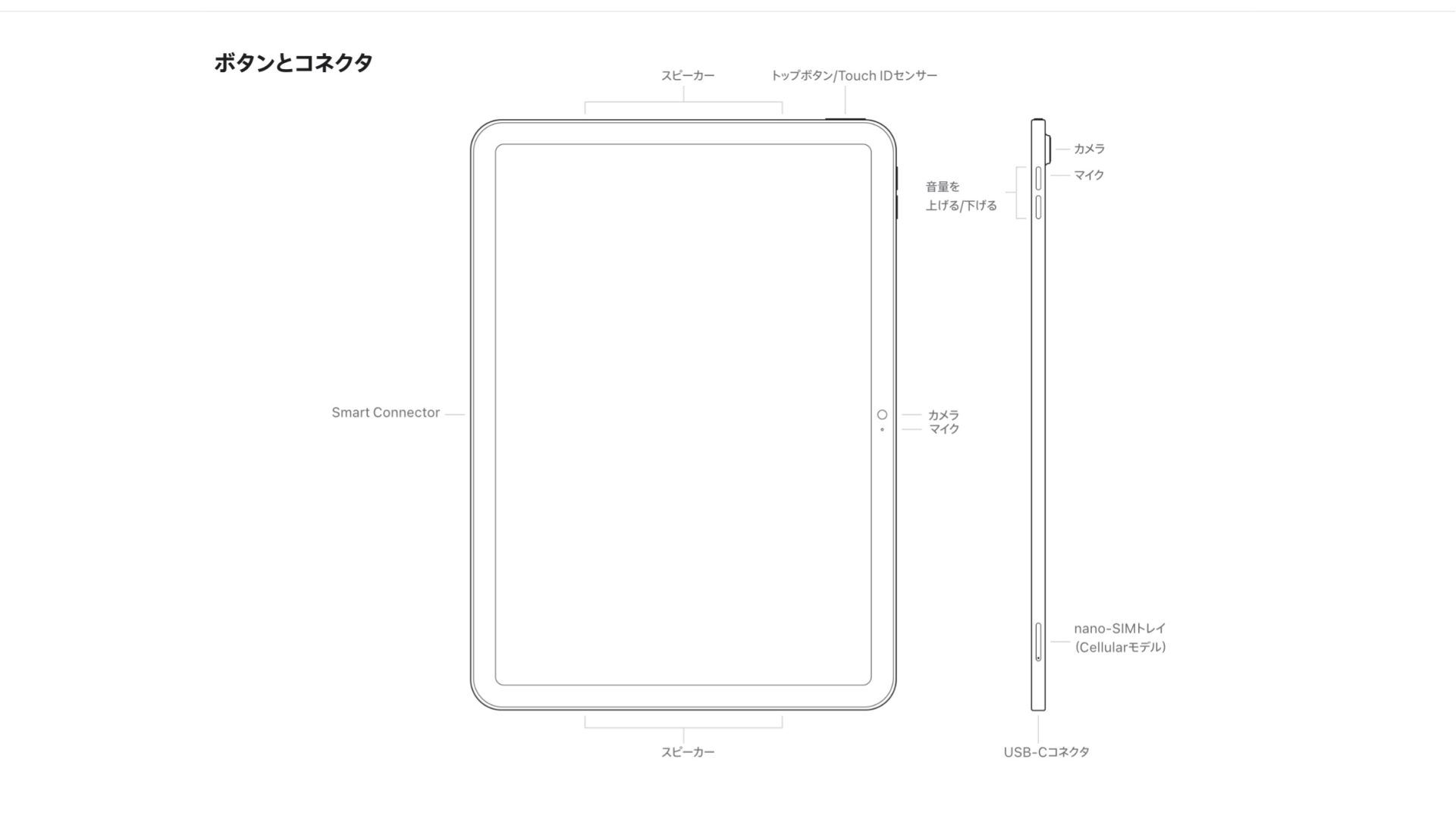
iPad 第10世代 引用 : Apple
iPad AirとiPadの大きな違いとして、フロントカメラの位置があります。
iPad Airは縦向きの上部、iPadは横向きの上部にフロントカメラが配置されており、FaceTimeやZoomなどでビデオ通話する際は「横向き」で利用する機会が多い為、iPadの横向きで上部にフロントカメラが配置されている方が、視線のズレが生じにくいです。
こちらが話す際にカメラに向けて話せば良いのですが、このちょっとした改良がビデオ通話先への印象も違ってくるかもしれません。

カメラ位置が横向きで上部に移動したiPad 第10世代の詳細はこちら
純正キーボード
最初に記載した結論で、
- Apple Pencilよりもキーボード入力が多くなりそうなら「iPad 第10世代」
と記しましたが、Apple Pencilよりもキーボード利用が多いなら、iPad 第10世代の方がコスト的にも抑えることができるので、オススメです。
ただ、純正キーボードに拘らず、Apple Pencilの利用シーンも多いことが予想できるなら、Apple Pencil 第2世代対応のiPad Air 第5世代と、Bluetooth接続可能なキーボードを別途用意した方が使い勝手が良いでしょう。
Apple純正のMagic KeyboardやMagic Keyboard Folioは、純正だけあり装着感などは素晴らしいのですが、価格も高いので同時に購入するには初期費用が掛かりすぎるかもしれません。
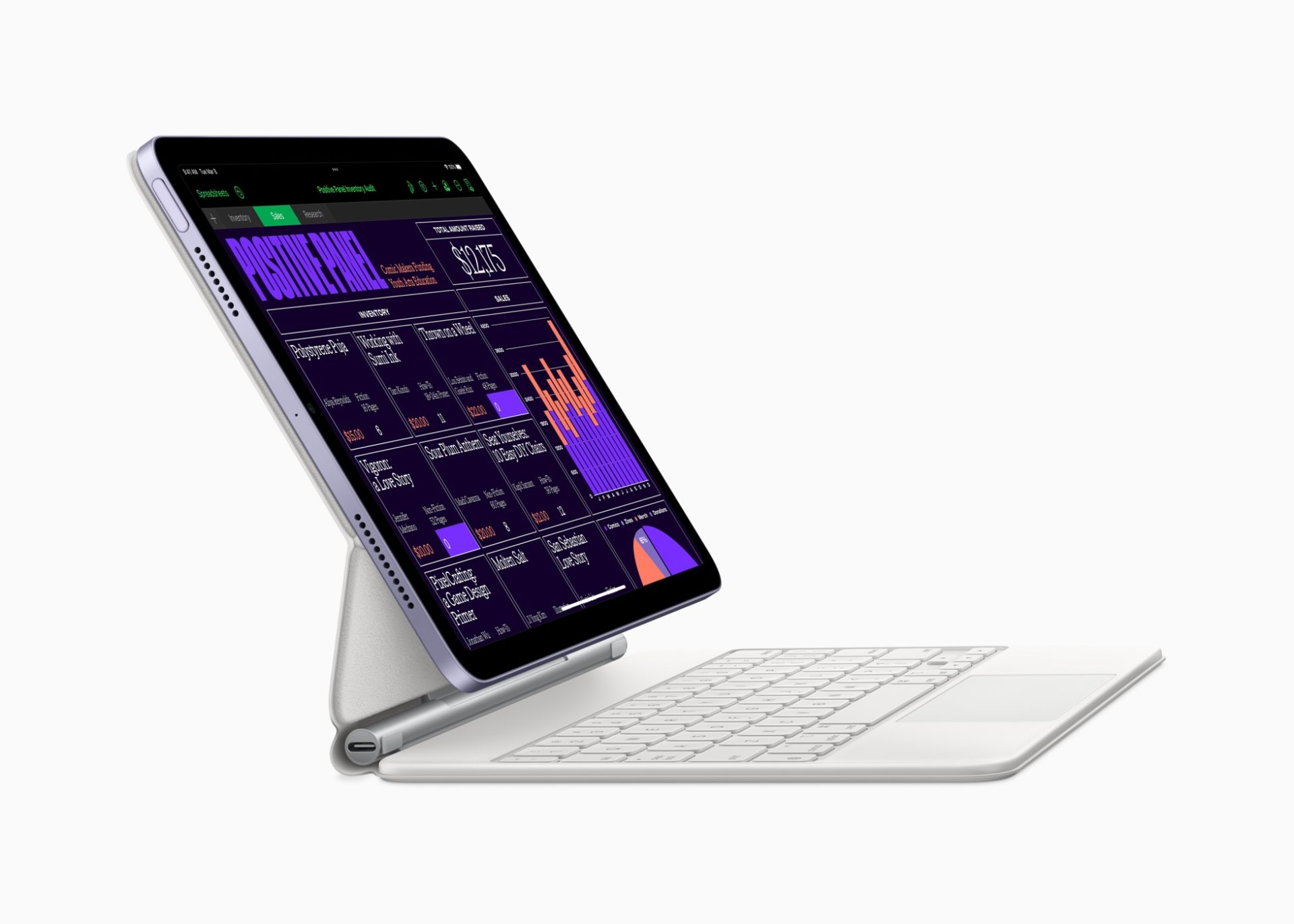
引用 : Apple
iPad Air 第5世代の場合、最もお求めやすいWi-Fiモデル / 64GBが92,800円、Magic Keyboardが44,800円で、合計137,600円になります。
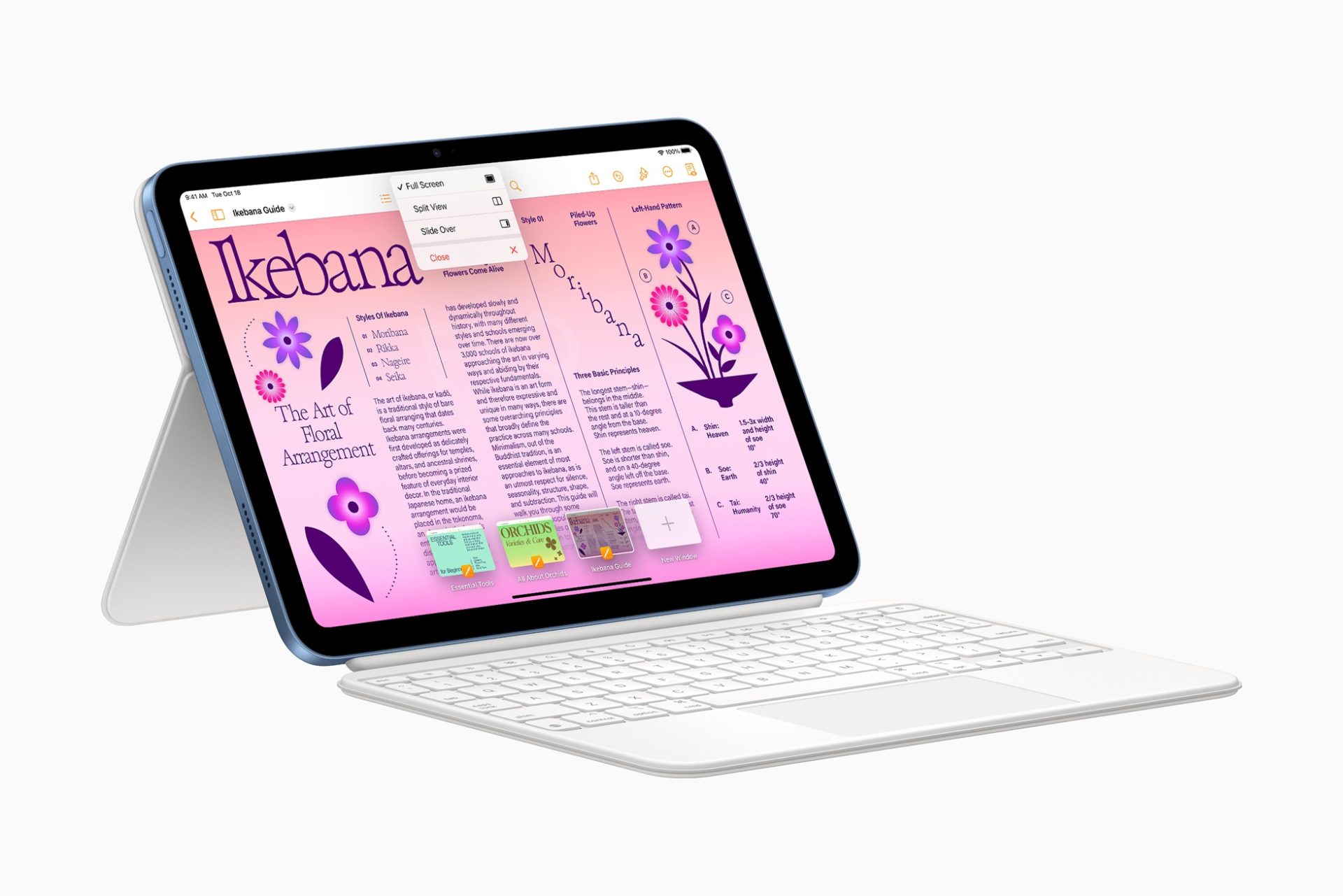
引用 : Apple
一方、iPad 第10世代の場合、最もお求めやすいWi-Fiモデル / 64GBが68,800円、Magic Keyboard Folioが38,800円で合計107,600円となり、iPad AirとMagic Keyboardを揃えるよりも30,000円費用を抑えることが可能です。
また、Magic Keyboard Folioはキーボードを分離して利用できるところも魅力の一つです。
キーボードの利用が多いか、Apple Pencilの利用が多いかもiPadの機種選びの重要な要素でもあります。
ただ、iPadの最大の魅力の一つは、タッチ操作で気軽に利用できるところです。
iPad本来の魅力と、利用するアクセサリーの頻度などを考慮して機種を選ぶことをオススメします。




>>>プライム会員限定でiPhone 15シリーズを購入できます!詳細はこちら
ほぼ毎日Apple製品、特にMacやiPad、iPhoneに関する情報を掲載していますので、Twitterでフォローしていただくと更新内容の通知が届きます。
ぜひフォローお願いします。
@Kazu_blog
>>>iPhone でSafariをご利用の方のブックマーク方法はこちら
>>>iPhone でChromeをご利用の方のブックマーク方法はこちら
>>>androidスマホをご利用の方のブックマーク方法はこちら











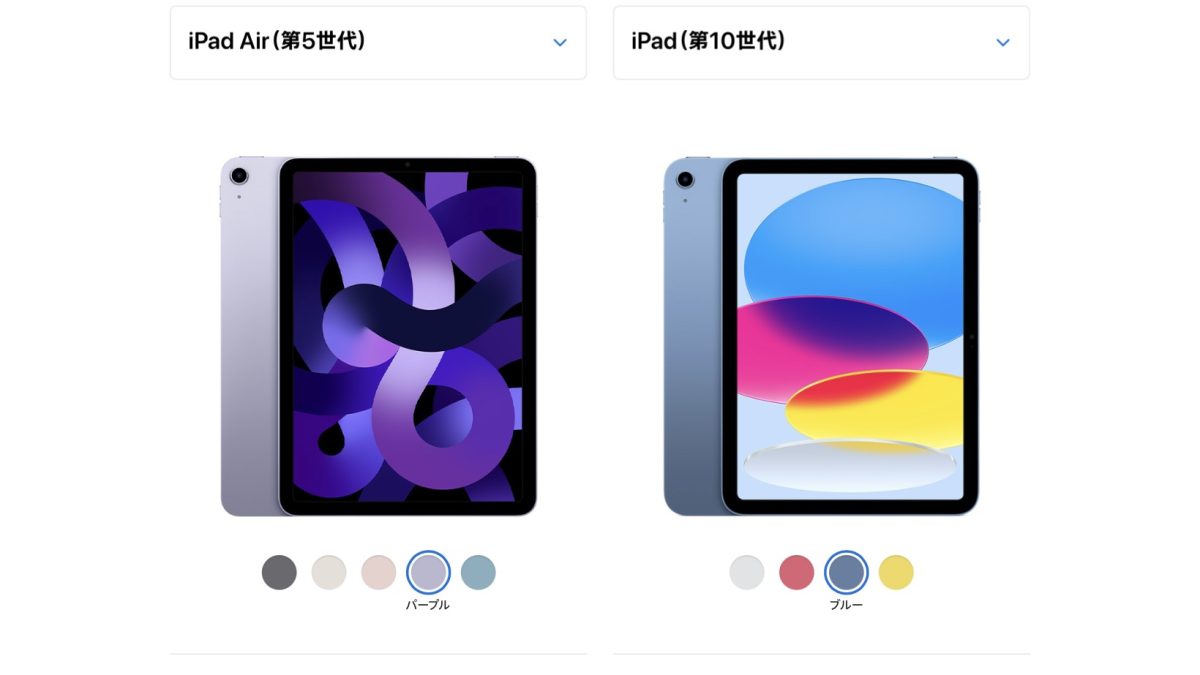

























コメント